2014.5 OPEL ADAM ESP
[x] Cancel search: ESPPage 35 of 103

Externa enheter35
Välj önskad kategori, underkategori
(om det finns tillgängligt) och välj
sedan ett spår.
Ändra ljudinställningarna
Välj Toninställning för att öppna re‐
spektive meny. För en detaljerad be‐
skrivning 3 16.
Bluetooth-musik
Aktivera funktionen för Bluetooth-
musik
Om Bluetooth-enheten inte är an‐
sluten till infotainmentsystemet än,
etablera en Bluetooth-anslutning
3 45 och fortsätt sedan enligt be‐
skrivningen nedan.
Om Bluetooth-enheten redan är
ansluten:
Vid behov, tryck på ;-knappen och
välj Audio -skärmknappen för att
öppna den ljudhuvudmeny som val‐ des senast.
Vid behov, välj Källa-skärmknappen
för att öppna en listruta och välj sedan Bluetooth för att öppna respektive
ljudhuvudmeny.
Uppspelningen av ljudspåren börjar
automatiskt.Avbryta och återuppta uppspelning
Knacka på =-skärmknappen för att
avbryta uppspelningen. Skärmknap‐
pen ändras till l.
Knacka på l-skärmknappen för att
återuppta uppspelningen.
Spela nästa eller föregående spår
Knacka på v-skärmknappen för att
spela nästa spår.
Peka på t-skärmknappen inom de
2 första sekunderna efter att spåret
börjar spelas för att gå tillbaka till fö‐
regående spår.
Gå tillbaka till början på spåret
Peka på t-skärmknappen när
spåret har spelats i 2 sekunder.
Snabbspolning framåt och bakåt
Håll ner t- eller v-skärmknappen.
Släpp respektive knapp för att gå till‐
baka till normalt uppspelningsläge.
Spela ett spår eller en fil flera gånger
Knacka flera gånger på r-skärm‐
knappen för att välja ett av följande
alternativ.
Page 36 of 103

36Externa enheter
■1: det aktuella spåret spelas upp
flera gånger.
■ ALL : alla spår på enheten spelas
upp flera gånger.
■ OFF : normalt uppspelningsläge.
Spela en fil slumpmässigt
Knacka flera gånger på s-skärm‐
knappen för att aktivera eller avakti‐
vera funktionen.
■ ON : alla spår på enheten spelas i
slumpmässig ordning.
■ OFF : normalt uppspelningsläge.
Observera!
Beroende på mobiltelefon kan vissa
av de här funktionerna inte vara till‐
gängliga.
Ändra ljudinställningarna
Välj skärmknappen k så att menyn
Toninställning öppnas. För en detal‐
jerad beskrivning 3 16.
Visa bilder
Du kan visa bilder via en USB-enhet.Observera!
Av säkerhetsskäl avaktiveras vissa
funktioner när fordonet är i rörelse.
Om USB-enheten inte är ansluten till
infotainmentsystemet än, anslut en‐
heten 3 30 och fortsätt sedan enligt
beskrivningen nedan.
Om USB-enheten redan är ansluten:
Vid behov, tryck på ;-knappen och
välj Galleri -skärmknappen för att
öppna den bild- eller filmhuvudmeny
som valdes senast.
Vid behov, välj Källa-skärmknappen
för att öppna en listruta och välj sedan USB (Bild) för att öppna respektive
huvudmeny.
En bild visas automatiskt.
Knacka på skärmen för att visa bilden
i helskärmsläge. Knacka på skärmen
igen för att lämna helskärmsläget.
Visa nästa eller föregående bild
Knacka på c-skärmknappen för att
visa nästa bild.
Knacka på d-skärmknappen för att
visa föregående bild.
Rotera en bild Knacka på u eller v-skärmknap‐
parna för att rotera bilden medurs eller moturs.
Page 38 of 103

38Externa enheter
Ställ in Ljusstyrka på ett värde mellan
-9 och 9.
Ställ in Kontrast på ett värde mellan
-15 och 15.
Spela upp filmer Du kan visa filmer från en tillbehör‐
senhet som är ansluten till AUX-
ingången eller från en USB-enhet
som ansluts till USB-porten.
Observera!
Om du vill använda filmfunktionen
med din iPod/iPhone, anslut en‐
heten till AUX-porten. Det går inte att etablera en konstant anslutning via
USB-porten.
Observera!
Av säkerhetsskäl är inte filmfunktio‐
nen tillgänglig under körning.
Tillbehörsutrustning
Aktivera AUX-funktionen
Om tillbehörsenheten ännu inte är an‐
sluten till infotainmentsystemet, an‐
slut enheten 3 30. AUX-filmmenyn
visas och filmfilerna spelas upp auto‐
matiskt.Om tillbehörsutrustningen redan är
ansluten:
Vid behov, tryck på ;-knappen och
välj Galleri -skärmknappen för att
öppna den bild- eller filmhuvudmeny
som valdes senast.
Vid behov, välj Källa-skärmknappen
för att öppna en listruta och välj sedan AUX (Film) för att öppna respektive
huvudmeny.
Filmfilerna spelas upp automatiskt.
Observera!
Med undantag för volym, ton och
display måste alla funktioner styras
via tillbehörsutrustningen.
Använda AUX-filmmenyn
Knacka på MENY-skärmknappen för
att öppna AUX Film meny .
För detaljerad information om till‐
gängliga inställningar, se motsvar‐
ande beskrivningar för USB-enheter
nedan.
USB-enhetAktivera USB-enhetsfunktionen
Om USB-enheten inte är ansluten till
infotainmentsystemet än, anslut en‐
heten 3 30 och fortsätt sedan enligt
beskrivningen nedan.
Om USB-enheten redan är ansluten:
Vid behov, tryck på ;-knappen och
välj Galleri -skärmknappen för att
öppna den bild- eller filmhuvudmeny
som valdes senast.
Vid behov, välj Källa-skärmknappen
för att öppna en listruta och välj sedan
USB (Film) för att öppna respektive
huvudmeny.
Filmfilerna spelas upp automatiskt.
Page 39 of 103

Externa enheter39
Avbryta och återuppta uppspelning
Knacka på =-skärmknappen för att
avbryta uppspelningen. Skärmknap‐
pen ändras till l.
Knacka på l-skärmknappen för att
återuppta uppspelningen.
Spela nästa eller föregående spår
Knacka på c-skärmknappen för att
spela nästa filmfil.
Peka på d-skärmknappen inom de
5 första sekunderna efter att filmen
börjar spelas för att gå tillbaka till fö‐
regående filmfil.
Gå tillbaka till början på filmen
Peka på d-skärmknappen när filmen
har spelats i 5 sekunder.
Snabbspolning framåt och bakåt
Håll ner d- eller c-skärmknappen.
Släpp respektive knapp för att gå till‐
baka till normalt uppspelningsläge.
Helskärm
Peka på x-skärmknappen för att
växla till helskärmsläge. Peka på
skärmen igen för att lämna hels‐
kärmsläget.
Använda USB-filmmenyn
Knacka på MENY-skärmknappen för
att öppna USB-filmmenyn.Filmfillista
Alla listor med filmfiler visas. Sök efter den film du vill visa och välj den. Re‐
spektive film spelas upp.Klock-/tempvisn.
Om du vill att tid och temperatur visas i helskärmsläge, ställ in Klock-/
tempvisn. på På.Displayinställningar
Ställ in ljusstyrka och kontrast på film‐
displayen.
Page 40 of 103

40Externa enheter
Ställ in Ljusstyrka på ett värde mellan
-9 och 9.
Ställ in Kontrast på ett värde mellan
-15 och 15.
Toninställning
För en detaljerad beskrivning 3 16.
Aktivera eller avaktivera undertexter
och språk på ljudspåret
Om filmen har undertext och språk‐
spår kan du aktivera eller avaktivera
dessa alternativ.
Välj _-skärmknappen på höger sida
av skärmen.
Aktivera eller aktivera undertextsprå‐
ket genom att ställa in funktionen Q
på På eller Av.
Aktivera eller aktivera ljudspårets
språk genom att ställa in funktionen
R på På eller Av.
Använda smartphone-
applikationer
Innan du kan använda en godkänd
applikation med hjälp av infotain‐
mentsystemets reglage och menyer
måste applikationen installeras på en smart telefon.
Stödda applikationer
Tryck på ;-knappen och välj sedan
skrämknappen Appar så att respek‐
tive meny öppnas.
Menyn visar vilka applikationer som
för närvarande stöds av infotainment‐ systemet, se "Visa eller dölja applika‐tionsikoner" nedan.
Detaljerade beskrivningar av respek‐
tive applikation finns på programva‐
rutillverkarens webbplats.
Starta en applikation Anslut smartphonen om den inte är
ansluten till infotainmentsystemet än:
■ iPod/iPhone: anslut enheten till
USB-porten 3 30
■ Android-telefon: etablera en Blue‐
tooth-anslutning 3 45.
Om applikationen inte är installerad hämtar du den till din smarttelefon.
Page 41 of 103

Externa enheter41
Tryck på ;-knappen och välj sedan
skrämknappen Appar så att respek‐
tive meny öppnas.
Knacka på skärmknappen för den
önskade applikationen. En anslutning till respektive applikation som är in‐
stallerad på den anslutna smarttele‐
fonen etableras.
Huvudmenyn för applikationen visas
på infotainmentsystemets display.
Observera!
Se till att smarttelefonens GPS-mot‐
tagning är god när du använder en
navigeringsapp.
Visa eller dölja applikationsikoner
Du kan ange vilka av de applikationer som stöds av infotainmentsystemet
som syns och kan väljas i Appar-
menyn.
Välj 5 Inställningar -skärmknappen
på den nedersta raden i Appar-hu‐
vudmenyn för att öppna Applikations
inställningar -menyn.
Markera eller avmarkera de önskade
applikationerna och välj sedan OK-
skärmknappen.
Page 45 of 103
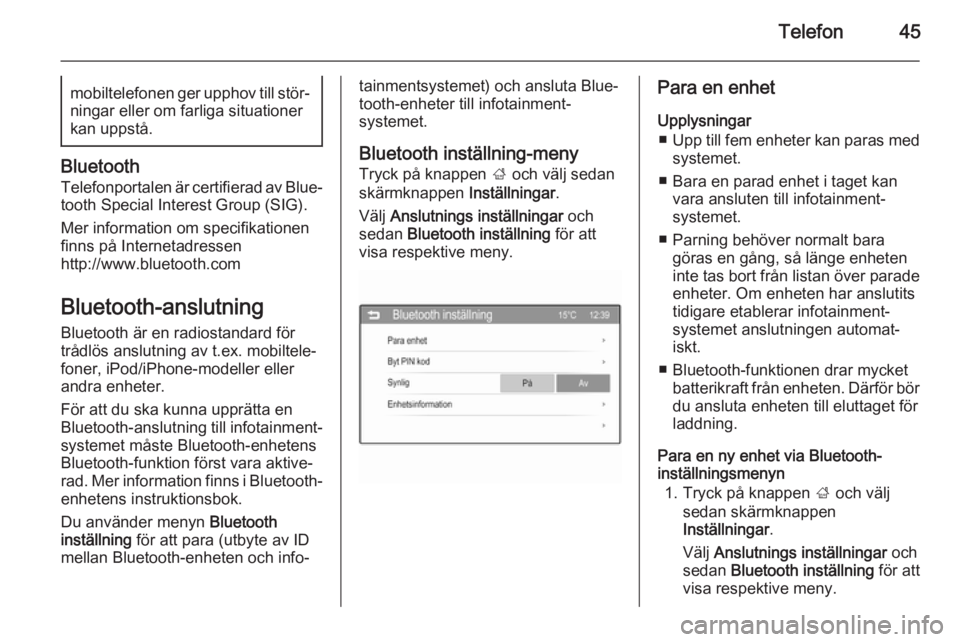
Telefon45mobiltelefonen ger upphov till stör‐
ningar eller om farliga situationer
kan uppstå.
Bluetooth
Telefonportalen är certifierad av Blue‐
tooth Special Interest Group (SIG).
Mer information om specifikationen
finns på Internetadressen
http://www.bluetooth.com
Bluetooth-anslutning Bluetooth är en radiostandard för
trådlös anslutning av t.ex. mobiltele‐
foner, iPod/iPhone-modeller eller
andra enheter.
För att du ska kunna upprätta en
Bluetooth-anslutning till infotainment‐ systemet måste Bluetooth-enhetens
Bluetooth-funktion först vara aktive‐
rad. Mer information finns i Bluetooth-
enhetens instruktionsbok.
Du använder menyn Bluetooth
inställning för att para (utbyte av ID
mellan Bluetooth-enheten och info‐
tainmentsystemet) och ansluta Blue‐ tooth-enheter till infotainment‐
systemet.
Bluetooth inställning-meny
Tryck på knappen ; och välj sedan
skärmknappen Inställningar.
Välj Anslutnings inställningar och
sedan Bluetooth inställning för att
visa respektive meny.Para en enhet
Upplysningar ■ Upp till fem enheter kan paras med
systemet.
■ Bara en parad enhet i taget kan vara ansluten till infotainment‐
systemet.
■ Parning behöver normalt bara göras en gång, så länge enheten
inte tas bort från listan över parade
enheter. Om enheten har anslutits
tidigare etablerar infotainment‐ systemet anslutningen automat‐
iskt.
■ Bluetooth-funktionen drar mycket batterikraft från enheten. Därför bördu ansluta enheten till eluttaget för
laddning.
Para en ny enhet via Bluetooth-
inställningsmenyn
1. Tryck på knappen ; och välj
sedan skärmknappen
Inställningar .
Välj Anslutnings inställningar och
sedan Bluetooth inställning för att
visa respektive meny.
Page 46 of 103
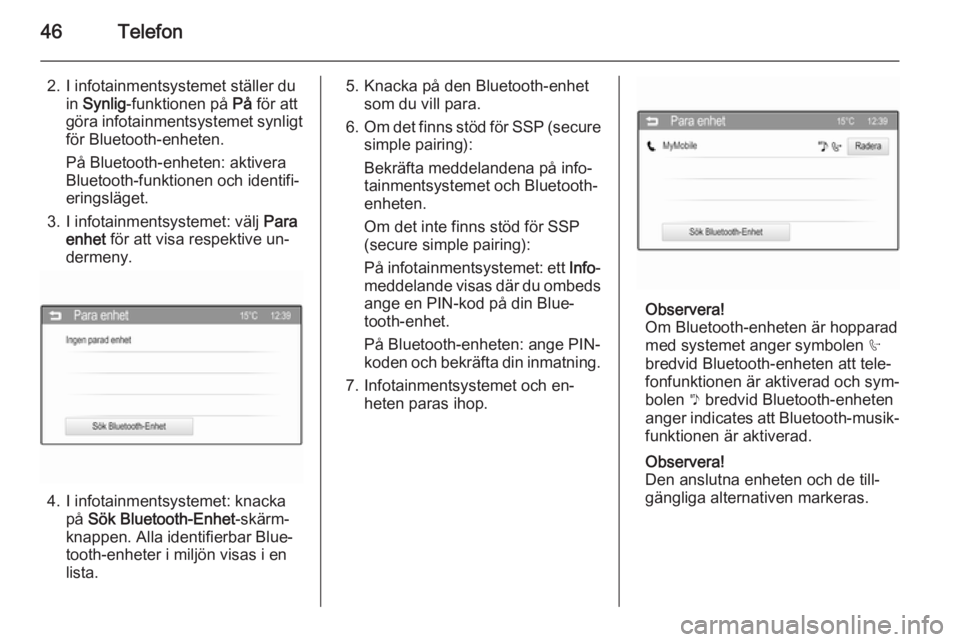
46Telefon
2. I infotainmentsystemet ställer duin Synlig -funktionen på På för att
göra infotainmentsystemet synligt
för Bluetooth-enheten.
På Bluetooth-enheten: aktivera
Bluetooth-funktionen och identifi‐
eringsläget.
3. I infotainmentsystemet: välj Para
enhet för att visa respektive un‐
dermeny.
4. I infotainmentsystemet: knacka på Sök Bluetooth-Enhet -skärm‐
knappen. Alla identifierbar Blue‐
tooth-enheter i miljön visas i en
lista.
5. Knacka på den Bluetooth-enhet som du vill para.
6. Om det finns stöd för SSP (secure
simple pairing):
Bekräfta meddelandena på info‐ tainmentsystemet och Bluetooth-
enheten.
Om det inte finns stöd för SSP
(secure simple pairing):
På infotainmentsystemet: ett Info-
meddelande visas där du ombeds ange en PIN-kod på din Blue‐
tooth-enhet.
På Bluetooth-enheten: ange PIN-
koden och bekräfta din inmatning.
7. Infotainmentsystemet och en‐ heten paras ihop.
Observera!
Om Bluetooth-enheten är hopparad
med systemet anger symbolen h
bredvid Bluetooth-enheten att tele‐
fonfunktionen är aktiverad och sym‐
bolen y bredvid Bluetooth-enheten
anger indicates att Bluetooth-musik‐ funktionen är aktiverad.
Observera!
Den anslutna enheten och de till‐
gängliga alternativen markeras.